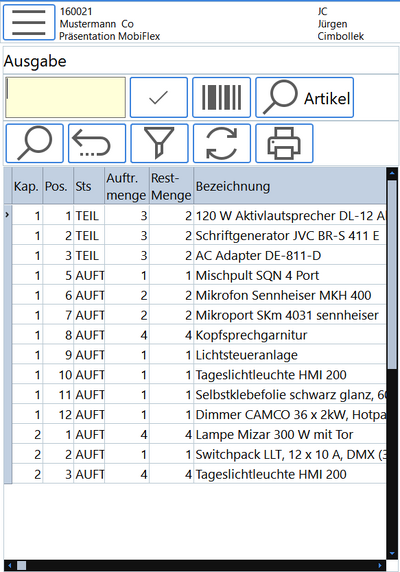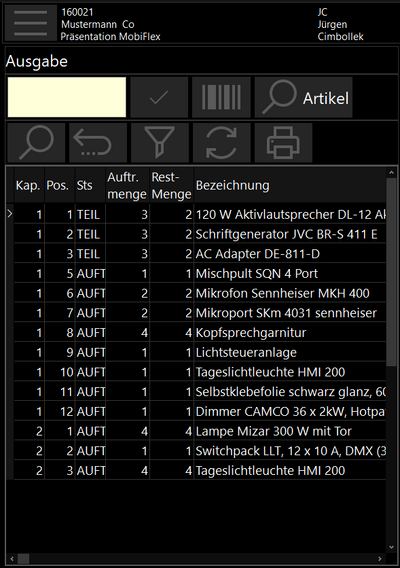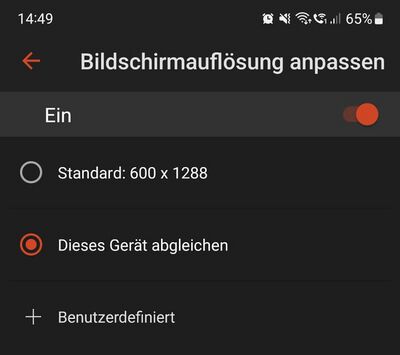MegaFlex: Unterschied zwischen den Versionen
(→Remote Desktop Client) |
|||
| (5 dazwischenliegende Versionen desselben Benutzers werden nicht angezeigt) | |||
| Zeile 37: | Zeile 37: | ||
;Light | ;Light | ||
| − | [[Datei:MegaFlex_Ausgabe_Bsp1.png| | + | [[Datei:MegaFlex_Ausgabe_Bsp1.png|400px]] |
;Dark | ;Dark | ||
| − | [[Datei:MegaFlex_Ausgabe_Bsp2Dark.png| | + | [[Datei:MegaFlex_Ausgabe_Bsp2Dark.png|400px]] |
== Installation == | == Installation == | ||
| Zeile 52: | Zeile 52: | ||
Auf einem '''Server''' sollte die App in den Autostart gelegt werden. | Auf einem '''Server''' sollte die App in den Autostart gelegt werden. | ||
| + | |||
| + | == Voraussetzungen == | ||
| + | |||
| + | Die REFLEX-Datenbank muss mind. VERS15.0.230101 sein. | ||
| + | |||
| + | |||
| + | |||
| + | == Server == | ||
| + | |||
| + | Server-seitig muss Remote-Desktop vorhanden und aktiviert sein. | ||
| + | |||
| + | Wenn man ein Endgerät mit einem integrierten Barcode-Scanner verwendet, sind keine weiteren Maßnahmen erforderlich, weil dieser Scanner die eingelesenen Daten zur "Tastatur" schickt. Das Programm weiß also nicht, ob die Eingabe eingetippt wurde oder vom Scanner kommt. Das ist die empfohlene Hardware. | ||
| + | |||
| + | Wenn man ein Endgerät ohne integrierten Barcode-Scanner verwendet, sind weiteren Maßnahmen erforderlich, weil dieser Scanner z.B. per Bluetooth/USB-Dongle am Endgerät angeschlossen ist. Die eingelesenen Daten müssen aber zur "Tastatur" des Servers umgeleitet werden. Das ist technisch möglich und muss durch den Server-Admin eingerichtet werden. | ||
== Remote Desktop Client == | == Remote Desktop Client == | ||
| − | Auf dem Endgerät (z.B. einem Barcode-Scanner unter Android©) lädt man sich die App "RDS - Remote Desktop" herunter. | + | Auf dem Endgerät (z.B. einem Barcode-Scanner unter Android©) lädt man sich die App "RDS - Remote Desktop" herunter. |
Nach dem Starten der App kann man dort einen neuen PC hinzufügen, den RDS-Server. | Nach dem Starten der App kann man dort einen neuen PC hinzufügen, den RDS-Server. | ||
| Zeile 61: | Zeile 75: | ||
Unter dem Punkt "Bildschirmauflösung" sollte man einstellen: | Unter dem Punkt "Bildschirmauflösung" sollte man einstellen: | ||
| − | [[Datei:MegaFlex_RDP_Resolution.jpeg]] | + | [[Datei:MegaFlex_RDP_Resolution.jpeg|400px]] |
Da die App standardmäßig im Vollbild läuft, wird sie hiermit auf dem Scanner vollflächig dargestellt. | Da die App standardmäßig im Vollbild läuft, wird sie hiermit auf dem Scanner vollflächig dargestellt. | ||
| Zeile 67: | Zeile 81: | ||
;Vollbild | ;Vollbild | ||
:Die App prüft beim Start die Bildschirm-Größe. Wenn sie merkt, dass sie auf einem Desktop-Rechner mit breitem Monitor läuft, schaltet sie auf eine kleinere Größe von 900x600 um. | :Die App prüft beim Start die Bildschirm-Größe. Wenn sie merkt, dass sie auf einem Desktop-Rechner mit breitem Monitor läuft, schaltet sie auf eine kleinere Größe von 900x600 um. | ||
| + | |||
| + | == Links == | ||
| + | |||
| + | * [[MegaFlex Bedienungsanleitung]] | ||
| + | |||
| + | * [[Reflex Übersicht|REFLEX]] | ||
| + | * [[GEVAS-Professional|GEVAS-Professional Übersicht]] | ||
| + | * [[Starten von REFLEX mit Start-Parametern]] | ||
| + | * [[MobiFlex]] | ||
| + | * [[REFLEX Bedienungsanleitung Lagerbewegungen]] | ||
Aktuelle Version vom 3. März 2023, 11:06 Uhr
Inhaltsverzeichnis
1 Allgemeines
Stand März 2023 ist MegaFlex eine Neu-Entwicklung für eine App, die im Lager auf Barcode-Scannern benutzt werden kann, unabhängig vom Betriebssystem des Scanners.
- Die Idee
- Die App läuft auf einem Server im LAN
- Per Remote-Desktop© greifen die Scanner auf die App auf dem Server zu und führen diese dort aus.
- Remote-Desktop© ist auf nahezu jedem Betriebssystem verfügbar, also auch auf Android©, IOS© usw.
- Vorteile
- Betriebssystem-unabhängig
- Einfache Installation in eine REFLEX-Umgebung durch bloßes Kopieren einer Programmdatei.
- Einfaches Administrieren. Updates sind schnell ausgerollt.
- Schulungen, Demos und Tests kann man bequem am PC durchführen.
- Schnelle Entwicklung, weil die komplette Logik von REFLEX übernommen werden kann.
2 Anwendung
Die Anwendung und Bedienung der App wird hier beschrieben.
Derzeit gibt es nur einen Prototypen mit einigen Grundfunktionen:
- Anmeldung mit User-/Passwort/-Zugriffsrechts-Überprüfung
- Menü für den Zugang zu den Programmteilen Ausgabe, Rücknahme usw.
- Ausgabe-Fenster mit den Funktionen
- Scannen einer Auftrags- oder Inventarnummer
- Auftrag suchen
- Letzter Auftrag
- Filtern der Auftragspositionen (Alle, nur offene, Kapitel usw.)
Die endgültige Ausstattung und Oberfläche wird mit den interessierten Anwendern besprochen.
3 Oberfläche
Die Oberfläche der App ist modern und an Smartphone-Bedienung angelehnt. Derzeit gibt es zwei Styles, "Light" und "Dark":
- Light
- Dark
4 Installation
Die Installation besteht aus einem einfachen Kopieren der Programmdatei "MegaFlexe.exe" in das REFLEX-Programmverzeichnis. Wenn REFLEX noch nicht installiert ist, muss das natürlich vorher gemacht werden.
Wenn die Standard INI-Datei "Reflex.ini" im öffentlichen Ordner liegt, muss man keine weiteren Aktionen mehr ausführen, man kann die App direkt starten. Es empfiehlt sich aber, eine Verknüpfung dazu anzulegen.
Auf einem Server sollte die App in den Autostart gelegt werden.
5 Voraussetzungen
Die REFLEX-Datenbank muss mind. VERS15.0.230101 sein.
6 Server
Server-seitig muss Remote-Desktop vorhanden und aktiviert sein.
Wenn man ein Endgerät mit einem integrierten Barcode-Scanner verwendet, sind keine weiteren Maßnahmen erforderlich, weil dieser Scanner die eingelesenen Daten zur "Tastatur" schickt. Das Programm weiß also nicht, ob die Eingabe eingetippt wurde oder vom Scanner kommt. Das ist die empfohlene Hardware.
Wenn man ein Endgerät ohne integrierten Barcode-Scanner verwendet, sind weiteren Maßnahmen erforderlich, weil dieser Scanner z.B. per Bluetooth/USB-Dongle am Endgerät angeschlossen ist. Die eingelesenen Daten müssen aber zur "Tastatur" des Servers umgeleitet werden. Das ist technisch möglich und muss durch den Server-Admin eingerichtet werden.
7 Remote Desktop Client
Auf dem Endgerät (z.B. einem Barcode-Scanner unter Android©) lädt man sich die App "RDS - Remote Desktop" herunter.
Nach dem Starten der App kann man dort einen neuen PC hinzufügen, den RDS-Server.
Unter dem Punkt "Bildschirmauflösung" sollte man einstellen:
Da die App standardmäßig im Vollbild läuft, wird sie hiermit auf dem Scanner vollflächig dargestellt.
- Vollbild
- Die App prüft beim Start die Bildschirm-Größe. Wenn sie merkt, dass sie auf einem Desktop-Rechner mit breitem Monitor läuft, schaltet sie auf eine kleinere Größe von 900x600 um.